- 元ネタはこちら:http://www.mobileorchard.com/14-essential-xcode-tips-tricks-and-resources-for-iphone-devs/
- プロジェクトビューの配置を変更するときは、現在開いているプロジェクトを全部閉じてから環境設定>全般>レイアウト。オールインワンビューはなかなか便利
- Command+Shift+Dで「すばやく開く」。EclipseでいうCtrl+Shift+T、TextMateでいうCommand+T
- Command+Shift+Eで「ソースコード以外を隠す」。Eclipseで言うソースコードビューの最大化
- Control+1で「最近開いたファイルのポップアップ」。ポップアップの中でさらにタイピングしてメニューを選択できる。
- 自分用のプロジェクトのテンプレートを作成すると便利
- gitと連携するときに覚えておくと便利なネタ:http://shanesbrain.net/2008/7/9/using-xcode-with-gitとhttp://www.cimgf.com/2008/04/13/git-and-xcode-a-git-build-number-script/
Mobile Orchidで紹介されていた14 Essential Xcode Tips, Tricks and Resources for iPhone DevsというTipsを試してみました。
本当は全部試してみたかったのですが、そこまでXcodeを使い込んでいるわけでもないのでまずは手軽なところだけを試しました。
■プロジェクトビューのスタイルを変更してみる
現在開いているプロジェクトを全部閉じてから環境設定>全般>レイアウト。
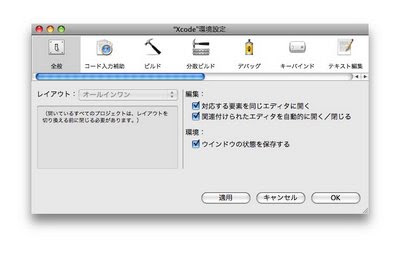
閉じないとこんな風になっていて変更できません。
オールインワンビューがお勧めです。ウィンドウがたくさん開いてうざったらしかったのが、タブにまとめられてすっきりします。
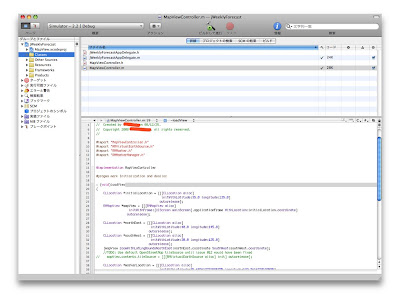
すっきり!
■ショートカットいろいろ
- Command+Shift+Dで「すばやく開く」。EclipseでいうCtrl+Shift+T、TextMateでいうCommand+T
- Command+Shift+Eで「ソースコード以外を隠す」。Eclipseで言うソースコードビューの最大化
- Control+1で「最近開いたファイルのポップアップ」。ポップアップの中でさらにタイピングしてメニューを選択できる。
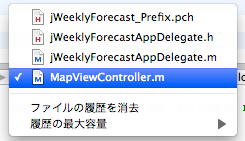
こんな感じのポップアップが開きます。この状況でjweekly...とタイプしていくと、
マッチする選択肢を選択してくれますので、SpaceキーやEnterキーを押して確定。
確定したファイルが開きます。
キーボードだけで次々とファイルが切り替えていけるのが便利です。
■テンプレートを作る
Xcodeのプロジェクトテンプレートを自分で作ることが出来るらしいです。
試してみたいのですが断念。喫緊の必要が迫ったときにまたやってみます。
http://www.turkeysheartrhinos.com/?p=8#custom_project_templates
■gitと連携する
特にgitを使ってファイル管理をされている方に便利かと思います。
Xcode Project用の.gitignoreを作る:http://shanesbrain.net/2008/7/9/using-xcode-with-git
gitにコミットしたときの番号をXcodeプロジェクトののCFBundleVersionに自動的に登録してくれるスクリプト:http://www.cimgf.com/2008/04/13/git-and-xcode-a-git-build-number-script/
どちらも非常に便利そうですが、そもそもほとんどプログラムを書いていない自分には今のところ必要が無く・・・
こちらもまた喫緊のニーズが発生したときのお楽しみに取っておきます。